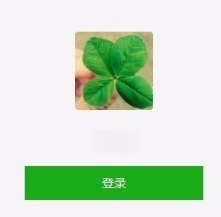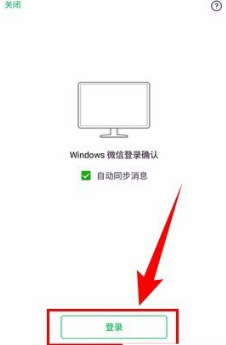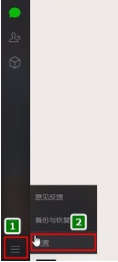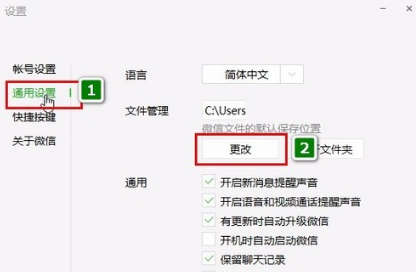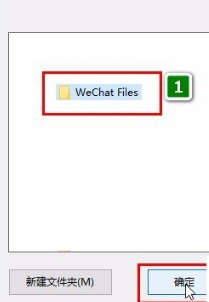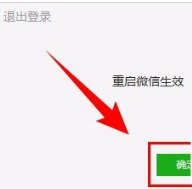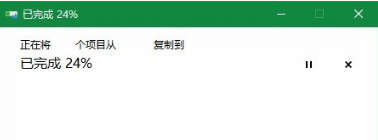相信很多小伙伴都有在电脑上使用微信,其中文件保存的位置如何才能修改呢?方法很简单,下面小编就来为小伙伴们介绍。
实操步骤:
1. 打开电脑上的“微信”。出现下图所示窗口后,点击“登录”,然后再在手机上确认登录。
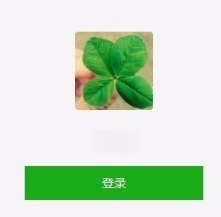

2. 如果我们是第一次登录电脑微信或者要切换账号,就需要手机扫描二维码登录,扫码后也需要在手机上确认登录。

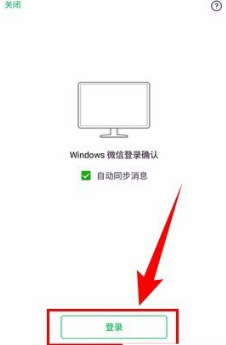
3. 进入主界面后,点击左下角的三条横线图标,在弹出菜单中点击“设置”。
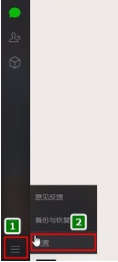
4. 打开设置窗口后,点击左侧列的“通用设置”。进入通用设置界面后,找到“文件管理”栏,点击其下的“更改”。
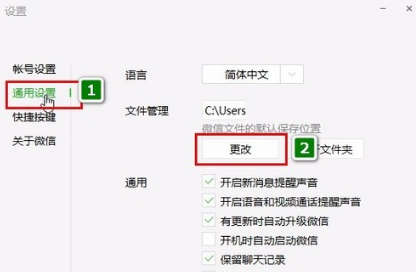
5. 出现下图所示窗口后,选择保存的位置,然后再点击“确定”。
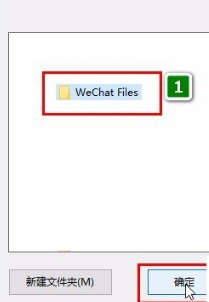
6. 页面中出现下图所示窗口后,点击“确定”。
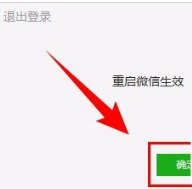
7. 之后文件就会被转移到新的保存位置,转移完成后微信就会被重启,我们只需要再次登录即可。
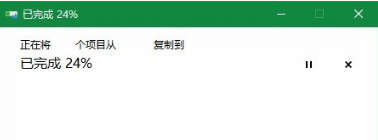
8.如果需要恢复微信图片,可去百度搜索【源代码设计笔记】下载工具,电脑版百分百的恢复率。
以上就是小编为小伙伴们介绍的在电脑端微信中修改文件存储位置的方法,希望能帮到小伙伴们~喜欢文章,关注小编,后期会有更多的科技资讯。